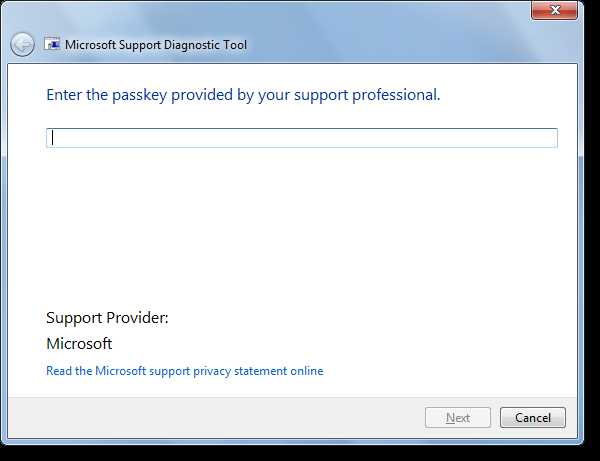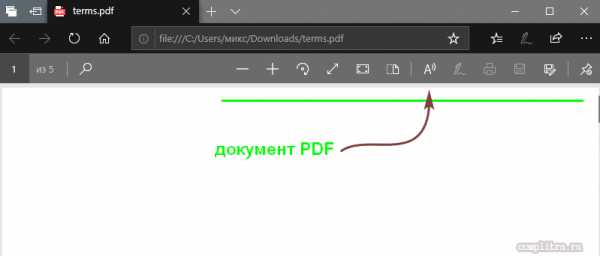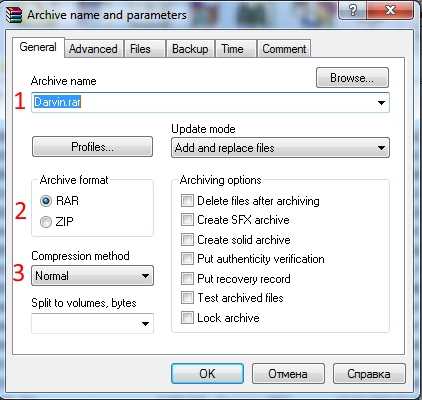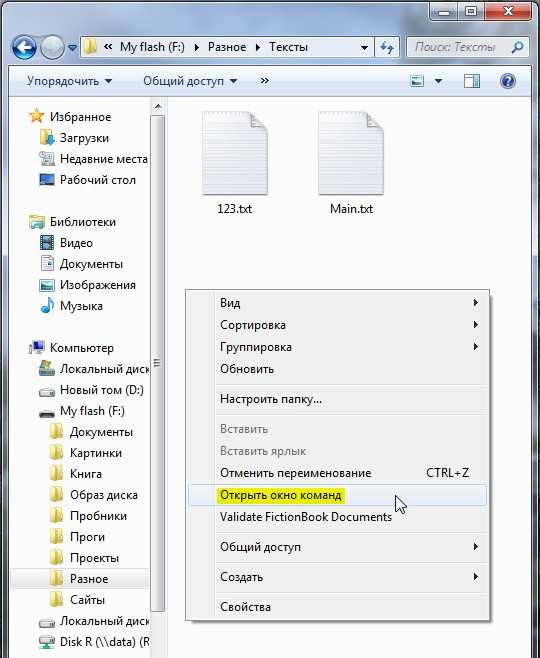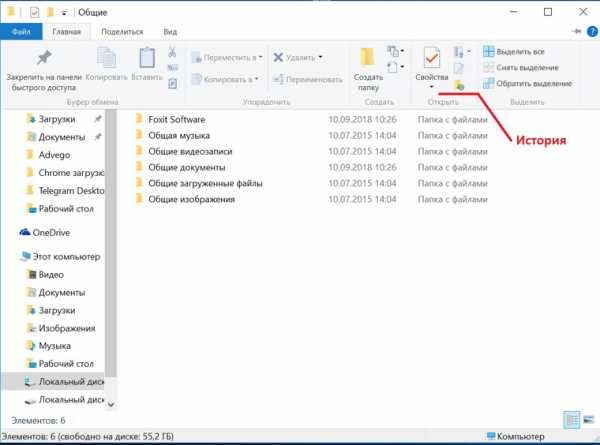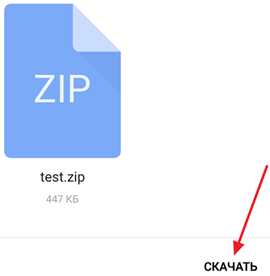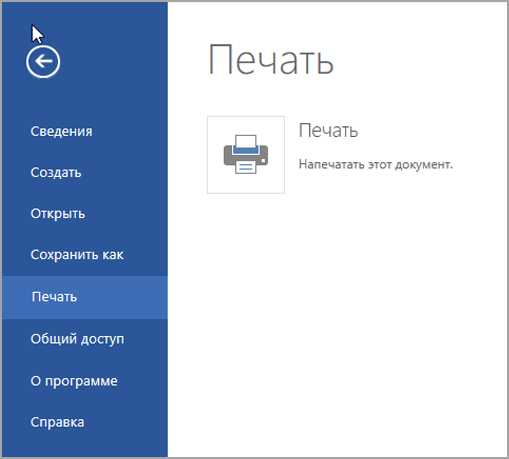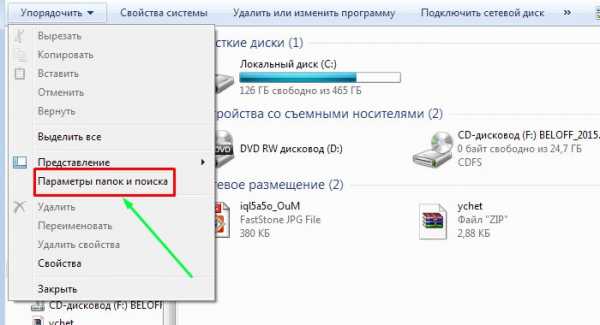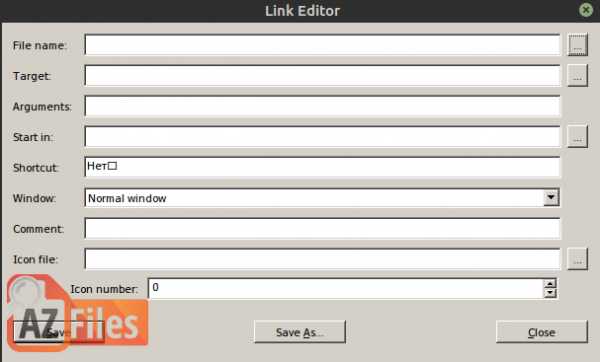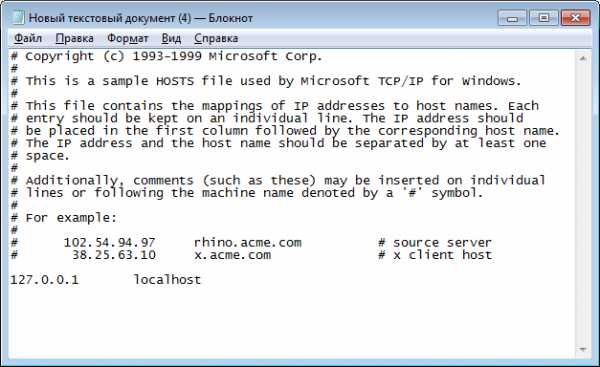Как удалить файл haxlogs
что это и как удалить вирус
Если вы увидели у себя XLogs на Андроид, что это? Как удалить вирус и больше его не видеть?
Разберемся по порядку. Пользователи Android устройств стали сталкиваться с такой проблемой: ранее не известная вирусная программа XLog заражает смартфоны и планшеты.

Защита Google Play чаще остальных предупреждает о возможном риске для устройства. Но откуда берется вирус и как от него избавиться как можно быстрее?
Что это за вирус такой?
XLog или XLogs – это сравнительно новый вирус, созданный для получения и отслеживания действий пользователя системы Android. Главной задачей этого трояна является получение информации из контактов, СМС и установленных программ на устройстве, а также регистрация серфинга и истории поисков.
Обратите внимание:
Все собранные данные проходят через обработку и на устройство в итоге проникают рекламные баннеры. Также вирус XLog может вшиваться в уже установленные программы, даже если ранее был установлен антивирус.
Как вирус появляется на Андроиде?
Вирус попадает на устройство через скаченные программы, текстовые файлы и ненадежные приложения из Google Play. Если операционная система уже заражена, то она открывает так называемый портал, который создал вирус, для других троянов.
Обратите внимание:
Как его удалить?
Для того, чтобы удалить вирус, нужно произвести несколько действий:
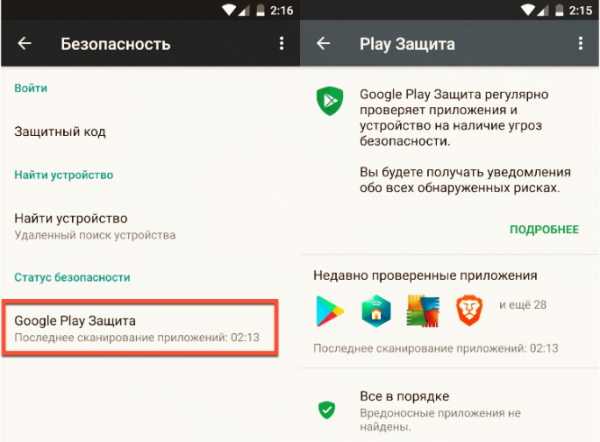
- Зайти в Google Play, в меню выбрать пункт «Play Защита» и сделать активацию. Такая защита произведет сканирование вашего устройства и отобразит ненадежные программы с кодом, идентичным вирусному. Также если программы, которые показаны после сканирования вам не известны и сомнительны, то удаляйте их. А если программа, по вашему мнению, надежна, то свяжитесь с ее администраторами и расскажите о сложившейся ситуации.
- Скачайте антивирус для сканирования. Это может быть Касперский, Dr.Web и другие. На Play Маркет их много, на любой вкус.
- Произведите удаление всех файлов из папки загрузки (Downloads).
- В пункте «Безопасность» найдите «Администрирование». Все это находится в настройках устройства смартфона. Просмотрите список процессов, у которых есть доступ «Админ» и снимите все метки с незнакомых и сомнительных.
- Разрешения на смартфоне также очистите от ненужных. Это могут быть СМС, аккаунты к социальным сетям или файлы мультимедиа.
- Произведите смену паролей от основных аккаунтов социальных сетей, почты и сервисов Google.
Если все, что выше сказано, не помогло, то произведите «Сброс» настроек.
Обратите внимание:
Все эти действия должны помочь вам избавиться от вирусных утилит. Теперь вы знаете, что это – XLogs на Андроид и знаете, как удалить вирус. Если остались вопросы, спрашивайте в комментариях. Постараемся разобраться.
Как удалить временные файлы в Windows 7. Log, tmp, bak
Windows и многие приложения создают временные файлы. Временный файл содержит данные, которые приложение не желает хранить в оперативной памяти из-за ее неустойчивости. В то же время, в отличие от документов, которые Вы создаете с помощью приложения, эти данные не предназначены для долговременного хранения. Таким образом, временные данные представляют собой нечто среднее — они необходимы, но лишь на короткое время. Проблема заключается в том, что некоторые временные файлы существуют дольше, чем изначально предполагается. Зачастую в этом виновато создавшее их приложение.
Перед началом поиска временных файлов с целью их удаления закройте все приложения, которые можете. Может оказаться, что работающие приложения используют временные файлы для краткосрочного хранения данных или других нужд. Удаление временного файла в этом случае может привести к потере данных и прочим нежелательным последствиям.
Использование командной строки вместо проводника
Хотя проводник и не обнаруживает все временные файлы (лишь их большую часть), он располагает замечательным интерфейсом, а возможность увидеть файлы перед удалением делает очистку значительно безопаснее, чем при использовании утилит командной строки. Все, что Вам требуется сделать после обнаружения временных файлов для их безвозвратного удаления из системы, — выделить и нажать клавиши Shift+Del.
Существует две утилиты командной строки, составляющие альтернативу проводнику — Del и Erase. Однако при их выполнении я рекомендую соблюдать осторожность. Убедитесь в наличии полной резервной копии системы и закройте как можно больше открытых приложений (по возможности оставьте только окно командной строки). Действуют утилиты Del и Erase одинаково, поэтому в качестве примера рассмотрим только утилиту Del. Чтобы удалить файл, введите в командной строке следующую команду:
Del имя_файла
Этот способ не предполагает возможности восстановления, поэтому Вы не обнаружите удаленные файлы в корзине. Ниже перечислены ключи утилиты Del.
- /А — удаляет файлы с заданным атрибутом. Атрибут указывается путем добавления идентифицирующей его буквы: А (архивный), Н (скрытый), R (только чтение) и S (системный). Атрибут может содержать знак - (минус), указывающий на то, что файлы с данным атрибутом, напротив, не следует удалять. Например, чтобы удалить файлы для чтения без системного атрибута, следует указать два ключа — /AR и /А-S.
- /F — удаляет файлы только для чтения. По умолчанию утилита Del игнорирует их, поскольку удаление таких файлов требует изменения их статуса. Никогда не используйте этот ключ при удалении временных файлов. При обнаружении временного файла с атрибутом «только чтение» выясните причину его установки. Возможно, это обусловлено проблемами в приложении, которое создало временный файл.
- /Р — предписывает утилите Del выводить запрос на подтверждение при удалении файла. Используйте этот ключ, если сомневаетесь в необходимости удаления всех файлов по заданному критерию. Хотя подобный метод займет у Вас некоторое время, это лучше, чем совершить ошибку, удалив полезные файлы.
- /Q — этот ключ самый опасный, поскольку отключает вывод на экран удаляемых файлов. Если Вы не желаете видеть файлы-, то более удачным решением является перенаправить вывод с экрана в файл. Например, чтобы удалить все файлы, начинающиеся с символа ~ (тильда), и перенаправить вывод в файл MyDeletions.TXT, введите команду:
Del /S > Удаленные_файлы.ТХТ
Список файлов не появится на экране, однако будет сохранен для последующего анализа.
- /S — удаляет все файлы, удовлетворяющие заданному критерию, в текущей папке и всех вложенных в нее папках. При использовании в корневой папке этот ключ позволяет удалить файлы определенного вида на всем замененном жестком диске. Следует пользоваться данной функцией с осторожностью — во вложенных папках могут оказаться файлы, соответствующие критерию удаления, которые, на самом деле, нужно сохранить.
Достоинства утилиты Del — ее высокое быстродействие и полнота. В отличие от проводника она не пропускает файлы и работает гораздо быстрее. С ее помощью можно очистить жесткий диск за считанные секунды, в то время как использование проводника занимает минуты.
Удаление файлов, начинающихся с тильды
Пожалуй, «самыми» временными файлами можно назвать те, чьи имена начинаются с символа ~ (тильда). Windows и многие приложения, используют файлы, начинающиеся с символа ~ (тильда) и не имеющие расширения, в основном, для хранения битов и фрагментов информации. При этом ни Word, ни другие приложения не прикладывают должных усилий к удалению этих файлов.
При наличии расширения (как, например, файлы, создаваемые Microsoft Word) временный файл представляет собой промежуточную форму документа, над которым Вы работаете. Тем не менее, если окно Word не открыто, а Вы видите подобные файлы на жестком диске, то это обычно указывает на некорректное завершение Word. В этом случае временные файлы могут быть использованы для восстановления потерянных данных документа. К сожалению, после восстановления временные файлы не удаляются, поэтому, возможно, имеет смысл удалить их вручную. Общая идея такова: файл с расширением, как правило, является временной версией документа, и ее не следует удалять, не приняв взвешенного решения.
Вне зависимости от того, сколько приложений Вы закроете при очистке жесткого диска, несколько файлов, начинающихся с символа ~ (тильда), все равно останутся открытыми. Как проводник, так и утилита Del выведут сообщения о том, что эти файлы используются, и откажутся удалять их при любых условиях. Просто оставьте эти файлы в покое.
Не удивляйтесь тому, что размер некоторых временных файлов равен 0 байт (другими словами, в них отсутствует информация). Часть этих файлов действительно пуста, а часть скрывает свою информацию при помощи так называемых потоков данных. Тем не менее, их следует удалить, чтобы освободить элементы каталога для других приложений. Иногда записей каталога не остается, что приводит к нестабильности системы.
Уничтожение ТМР и ВАК-файлов
Обычно удалить ТМР-файлы с жесткого диска можно, закрыв все приложения. Возможно, Windows оставит 1-2 файла открытыми, однако в ТМР-файле никогда не содержатся данные, которые пригодятся Вам в будущем. Удаление ТМР-файлов — дело вполне безопасное и безусловно полезное.
Аналогично ВАК файлы (резервные файлы) содержат старые копии документов, с которыми Вы работаете. После закрытия приложения ВАК-файл перестает использоваться, и Вы можете смело удалить его. Я, как правило, сохраняю ВАК-файлы до создания резервной копии жесткого диска, и удаляю их в процессе последующей очистки. ВАК-файл представляет собой временную резервную копию данных; Вы можете использовать его для восстановления данных, потерянных в результате сбоя приложения.
Не все приложения присваивают файлам расширение ВАК, например, Microsoft Word вместо ВАК использует расширение WBK. Назначение этих файлов то же самое, просто компания-разработчик делает все возможное, чтобы запутать пользователей. Расширения временных файлов должны быть указаны в руководстве пользователя приложения, однако иногда, чтобы определить их, необходимо создать файл и несколько раз сохранить его, а между сеансами сохранения обязательно модифицировать. Временный файл располагается в той же папке, что и исходный, имеет такое же имя, но использует расширение, выделенное приложением для резервных файлов.
Поиск LOG-файлов
LOG-файлы, как правило, представляют собой текстовые документы, описывающие результаты какой-либо процедуры, например, процедуры установки приложения. В случае ошибки LOG-файл сообщает о ней и иногда предлагает возможные варианты ее исправления. Windows создает LOG-файлы при обновлении, указывая в них имена обновленных файлов и описывая свои действия. Говоря кратко, LOG-файлы — это полезные протоколы системной деятельности.
К сожалению, ни Windows, ни приложения никогда не удаляют LOG-файлы, и в этом не следует обвинять компанию-поставщика или программиста, создавшего приложение. Предполагается, что Вы ознакомитесь с содержимым LOG- файла и, следуя соглашению с компанией, удалите или заархивируете его. Иногда само приложение уведомляет Вас о LOG-файле и действиях, которые следует предпринять. В большинстве же случаев приложение даже не сообщает о генерации LOG-файла. Узнать о моменте его создания и определить его местоположение — полностью ваша задача.
Любопытный факт заключается в том, что иногда Вы можете натолкнуться на приложения, использующие LOG-файлы постоянно. В этих случаях удалять LOG- файлы, разумеется, не следует. Например, UPS-приложения, которые я использую, пользуются LOG-файлом для вывода сообщений о событиях, связанных с питанием, например, скачках напряжения. В LOG-файле также содержится информация о времени последнего запуска процедуры диагностики и других выполненных действиях. Тем не менее, если я удалю этот файл, с UPS-приложением не произойдет ничего страшного — оно просто «забудет» прошлые события.
LOG-файлы, которые Вы можете безболезненно удалить, находятся в папках приложений и в папке \Windows. Как правило, не следует удалять LOG-файлы из таких папок, как \Windows\System32 и др. Вы можете начать с удаления LOG-файлов из папки \Windows, предварительно прочитав или заархивировав их. После этого займитесь поиском остальных LOG-файлов системы. LOG-файлы, расположенные в папках приложений, следует прочитать, чтобы определить, используются ли они приложением. Если окажется, что нет, можете смело удалять их.
Удаление неудаляемых файлов вручную |
Поделиться с друзьями
Наверно, каждый и не раз сталкивался с ситуацией, когда какой-любо файл не удаляется. Причин этому явлению может быть множество. Самая, на мой взгляд, распространённая – это когда файл занят процессом. То есть на компьютере выполняется процесс, который использует файл, который необходимо удалить. Можно скачать программу, которая сделает всю работу за вас и поможет удалить файл, но ведь гораздо интереснее понять природу проблемы и решить её встроенными средствами, то есть удалить неудаляемый файл вручную.
Далее я опишу как удалить неудаляемый файл dll или exe вручную. Такая задача очень часто возникает в процессе борьбы с вирусами. Если невозможно удалить файл отличный от dll и exe, занятый программой, то надо просто вспомнить, какой программой вы могли открывать этот файл или где он может использоваться и закрыть эту программу.
Предупрежу, что если файл не удаляется из-за того, что используется программой, то может быть он необходим для её работы, поэтому подумайте, стоит ли его удалять.
В любой версии Windows семейства NT есть программа командной строки tasklist, позволяющая отобразить список процессов, выполняемых операционной системой. Чтобы использовать её для удаления неудаляемых файлов следуйте инструкции:
- Пуск -> Выполнить (Win+R).
- В появившемся окне набрать cmd, нажать клавишу Enter.
- В появившемся черном окне набрать tasklist /m > c:\tasklist.txt.Эта команда выводит список всех процессов с задействованными в их работе модулями (файлами dll и exe) и сохраняет этот список в файл c:\tasklist.txt, вместо того, чтоб отображать на экране.
- Открыть файл c:\tasklist.txt и найти файл dll или exe, который невозможно удалить.
- Если имя файла присутствует в списке, то завершить процесс (через диспетчер задач или командой taskkill), который использует этот файл. Имена процессов записаны в текстовом файле слева, имена задействованных dll и exe справа.Часто неудаляемый файл используется процессом explorer.exe, который отображает окна с папками, иконки на рабочем столе. Его как и любой другой процесс можно завершить, при этом, конечно, закроются и все окна, которые должен отображать explorer.exe и панель с меню пуск. На этот случай не стоит закрывать черное окно. После завершения процесса explorer.exe оно не будет закрыто и в нём можно будет набрать команду для удаления файла del путь_к_файлу.
Добавлю, что существуют процессы, завершение которых может привести к перезагрузке компьютера, обычно это некоторые из svchost.exe, так что не пугайтесь, если вдруг Windows решит перезагрузить компьютер. После перезагрузки всё будет по старому. В этом случае удалить неудаляемый файл значительно сложнее, необходимо либо использовать безопасный режим, либо ERD, либо другую операционную систему.
- В конце концов удалить файл. И можно обратно запустить ранее завершённый процесс.
Все эти манипуляции можно провести и с удалённым компьютером, при условии наличия на нём администраторских прав.
Хочу ещё заметить, что бывают случаи, когда при удалении файла он, вроде бы, удалился, без лишних сообщений об ошибке, однако, после обновления содержимого папки файл появляется вновь. В этом случае необходимо произвести проверку файловой системы на ошибки. Для этого запустить в командной строке команду
chkdsk c: /f
где: c: – буква раздела, на котором лежит файл.
Надеюсь, кому-то окажется полезным это руководство по удалению неудаляемых файлов dll и exe.
App log files как удалить
Эту короткую статью хочу посвятить наболевшей теме —
как почистить windows
Все больше людей задумывается, куда делось пространство на системном диске. Особенно остро это ощущают пользователи семерки.
Самый простой способ очистки свободного места – Это регулярное использование утилиты «Очистка диска»
Эта утилита поставляется вместе с системой и Вам не придется искать ее в сети.
Найти ее можно по следующему пути.
Пуск -> Все программы -> Стандартные -> Служебные -> Очистка диска.

При запуске утилиты Вам предложат на выбор диск для очищения.
Хочу заметить, что системный диск, страдает от захламления гораздо сильнее, нежели остальные жесткие диски или разделы.
После выбора диска окно немного изменится и Вам нужно будет выбрать, что именно очищать.
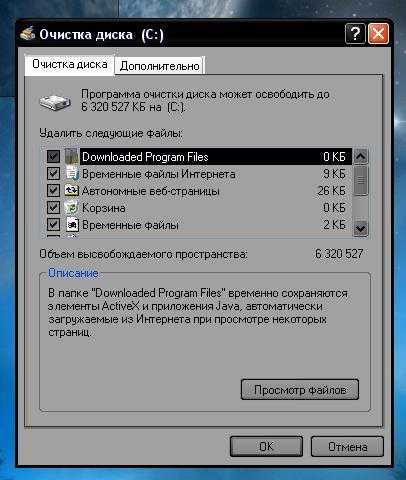
Теперь немного о том, что можно смело очищать.
Downloaded Program Files – смело удаляйте, так как это вспомогательные файлы для просмотра web — страниц. Они загружаются каждый раз при просмотре страниц.
Временные файлы интернета – удаляем и стараемся делать это регулярно и почаще.
Автономные файлы – могут быть удалены без последствий.
Файлы находящиеся в корзине – удаляем, если уверенны, что не кинули в корзину, что-то нужное.
Временные файлы программ – если их возраст больше недели смело стираем.
Служба – WebClient/WebPublisher – файлы необходимые для увеличения быстродействия, а потому могут быть безболезненно удалены.
Одним из неплохих способов освободить место является сжатие свободного места.
При этом способе файлы не удаляются, а сжимаются. К таким файлам всегда можно вернуться для использования.
После выбора удаляемых файлов подтверждаем все настройки и ждем.
Программа удалит все ненужные файлы и закроется.
Есть еще две папки которые нужно почистить это:
- Системный диск/windows (у Вас эта папка может называться по другому Win к примеру)/temp
Все файлы этой папки можно смело удалять. Если при удалении какого-то файла появляется сообщение о невозможности удаления, не пугайтесь – это нормально, просто пропускайте их. - Системный диск/имя пользователя/appdata/temp
appdata скрытая папка. Для быстрого перемещения откройте мой компьютер и в строке введите:
%temp%

Все файлы можно удалить аналогично папки temp в системной директории. (пункт 1)
На этом все. Держите свой компьютер в чистоте и не забывайте чистить корзину.
Простой компьютерный блог для души)
Всем привет. Сегодня мы поговорим на тему лог-файлов, а вернее о том что такое Windows Log files. Значит сперва немного общей информации так бы сказать. Что такое лог-файлы? Это такие файлы, куда программа записывает свои действия — что у нее получилось сделать, а что нет, где произошла ошибка.. То есть можно сказать что лог-файл это типа отчета. Если вдруг случилась ошибка, то при помощи лог-файла можно попробовать понять где именно она появилась.
Но что такое Windows Log files? Ну логично что это лог-файлы винды. Может вы где-то нашли папку с названием Windows Log files? Если это папка, то удалять.. в принципе можно, но я думаю что не стоит.
Сами по себе лог-файлы безобидны. Представляют из себя текстовые документы с расширением log. Внутри такого файла может быть просто текст какой-то, а может будут строчки, каждая из которых начинается на дату, время, ну а потом идет описание события.
Название Windows Log files может быть где угодно. Например это может быть папка, как я уже писал, а может быть еще пункт в проге по очистке системы, там может быть где-то галочка Windows Log files. И если эту галочку отметить, то будут в теории удалены лог-файлы.
То есть лог-файлы в принципе это не очень там уж критически важные файлы. И если комп работает исправно то их можно удалить. Но может быть такое, что будет ошибка при удалении какого-то лог-файла, типа он занят. Да, такое может быть, если в данный момент лог-файл открыт для записи, и прога пишет туда отчет о том что она делает.
Также забыл сказать, что вообще лог-файлы могут быть как у системы так и у любой программы, если в ней это заложено. Мне кажется что лог-файлы только для этого и придуманы — анализ работы программы, выявление ошибок. Другого на ум ничего не приходит =)
Вот давайте для примера я вам покажу лог-файлы. Самые обычные — они есть в каждой винде, я их даже искать не буду, я просто открою папку Windows. Итак, смотрите, зажимаем кнопки Win + R, потом пишем в окошку команду:

Нажали ОК и потом откроется самая важная и самая системная папка Windows, в ней сразу нажимаем на колонку Тип, чтобы отсортировать файлы по типам:

После этого все файлы с расширением log будут рядышком, стоит немного мышкой покрутить и вот они, у меня их тут всего четыре штуки, что-то даже как-то маловато:
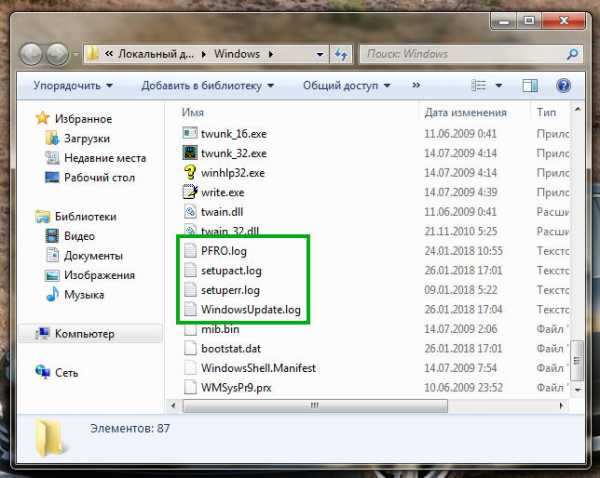
Вот видите тут есть WindowsUpdate.log? Это лог-файл обновления винды, то есть в этом файле идет отчет об обновлениях, все ли там нормально, это просто пример, но я файл открыл и вот что внутри:
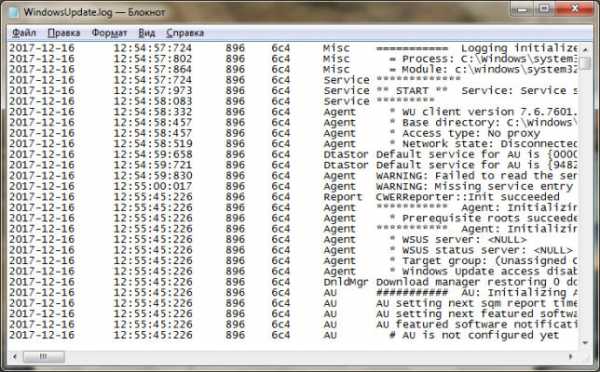
Вот здесь все как обычно — сначала идет дата, потом время, потом еще что-то.. даже не знаю что.. а потом идет описание события. Для примера я открыл еще файл setupact.log, здесь вот уже нет времени, даты, тут просто указана какая-то инфа:
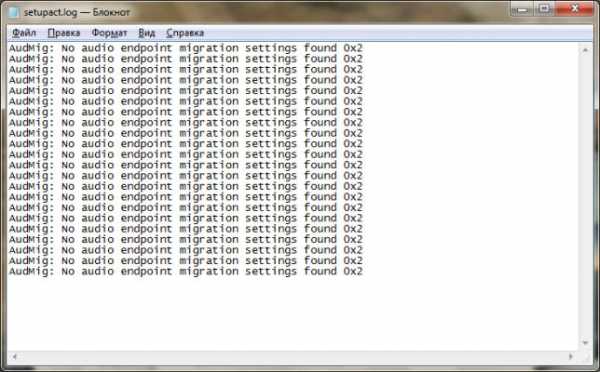
Но все равно, традиционно лог-файл должен идти с датой и временем вначале каждой строки.
Так, а давайте поищем лог-файлы? Ну вообще посмотрим сколько их, в каких папках.. ребята, зажимаем Win + E, появится окно проводника, вы туда, а вернее в правом верхнем углу есть текстовое поле поиска, вот туда вставляете это:
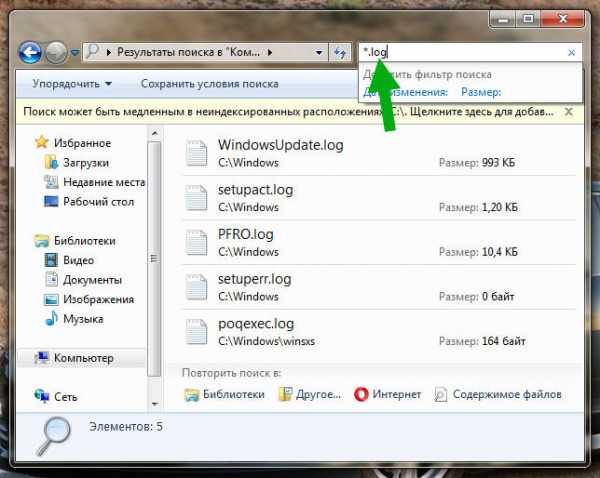
Вот я только вставил и файлы уже появились, как видите, размер их невелик, поэтому они.. ну вряд ли могут реально много занимать места на диске. Хотя я вот тут подумал.. а если в проге какой-то глюк случился.. и она постоянно пишет и пишет в лог-файл.. и сам файл то удалить нельзя, он ведь занят.. а она пишет и пишет.. ну это я нафантазировал конечно, но думаю что и такое в жизни может быть. Так, в итоге у меня нашлось всего 219 лог-файлов, я честно говоря думал что будет больше:
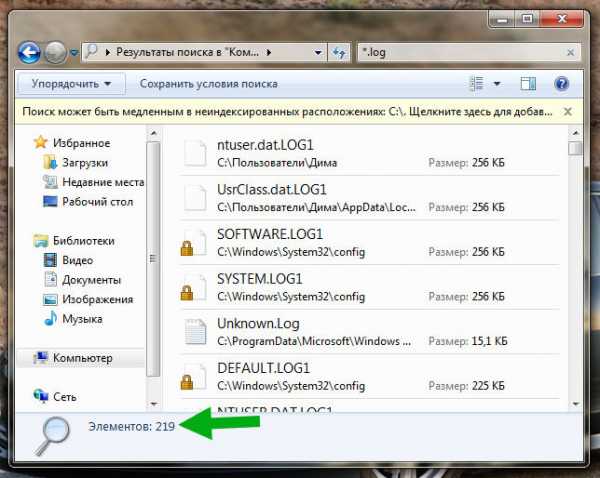
Но видите там есть еще файлы с расширением LOG1? Я думаю что это не лог-файлы, то есть не отчеты, их даже открыть нельзя, типа нет проги которой можно открыть, выскакивает такое окошко:
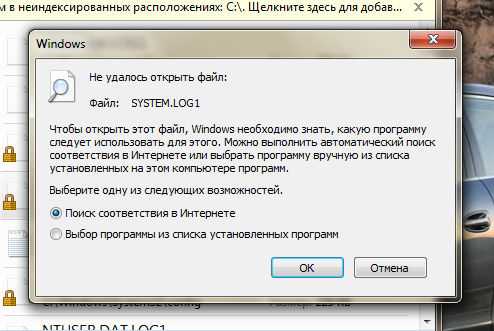
Но я сделал вот что.. я выбрал второй пункт и там попробовал открыть при помощи блокнота, но увы, была ошибка и я кстати о ней писал, что такое может быть:
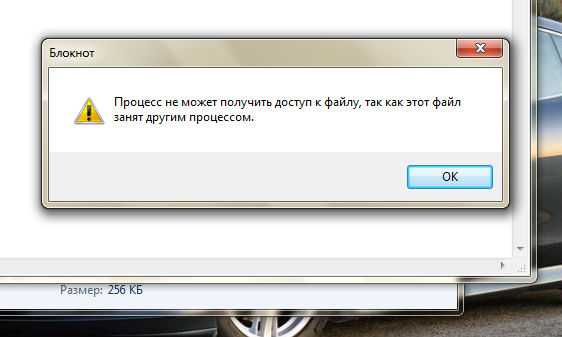
Ибо файл открыт системой для записи, а значит файл занят =) Но я попробовал другой. Это мы с вами пробовали открыть SYSTEM.LOG1, а я вот нашел другой файл COMPONENTS.LOG1 и его открыть я смог, но содержимое все равно непонятное:
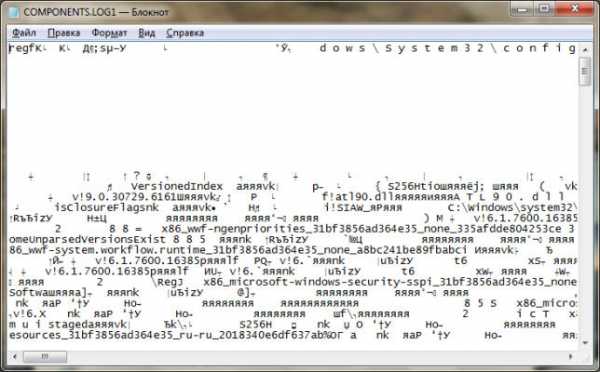
Может это и лог файл, но как видим он идет в другой кодировке. Короче ладно.
Так, вернемся к Windows Log files.. а то я что-то прям очень увлекся лог-файлами. Я решил поискать картинки в интернете на тему Windows Log files, может что-то интересное найду.. вообще мало что есть интересного, но я нашел такую картинку, это чистилка CCleaner и тут как раз упоминается Windows Log files:
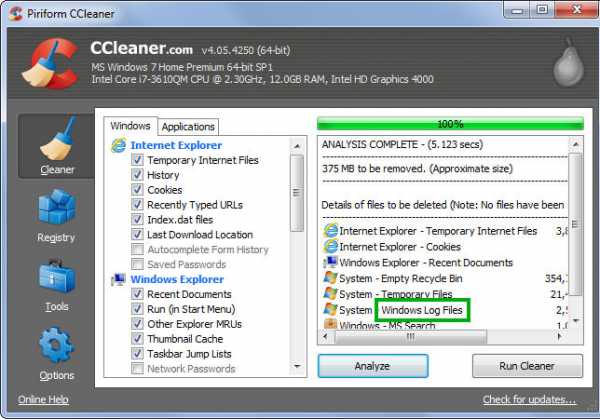
То есть на картинке мы видим что CCleaner может чистить комп от лог-файлов Windows =) Вот еще одна прога, тоже какая-то чистилка, но мне она незнакома, называется Sweepi и тут тоже есть пункт Windows Log files:
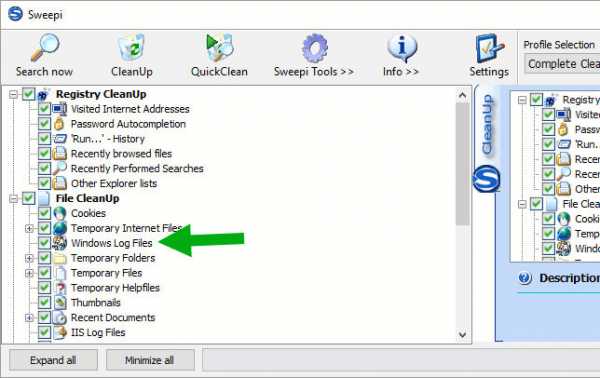
Видите, там еще есть Temporary Internet Files — это временные файлы интернета. Вообще везде где видите слово Temp, это все типа временное, поэтому его можно как бэ удалить типа для ускорения системы.
На всякий случай, мало что, я не знаю что там у вас — папка с названием Windows Log files или программа такая, или что-то еще.. Но перед любыми изменениями в винде я рекомендую создавать точку восстановления. И это не требует особых знаний. Вам нужно всего лишь зажать Win + R, вставить туда:

Потом там нужно выбрать системный диск и нажать кнопку Создать (но если нужно наоборот — то есть кнопка выше Восстановление):
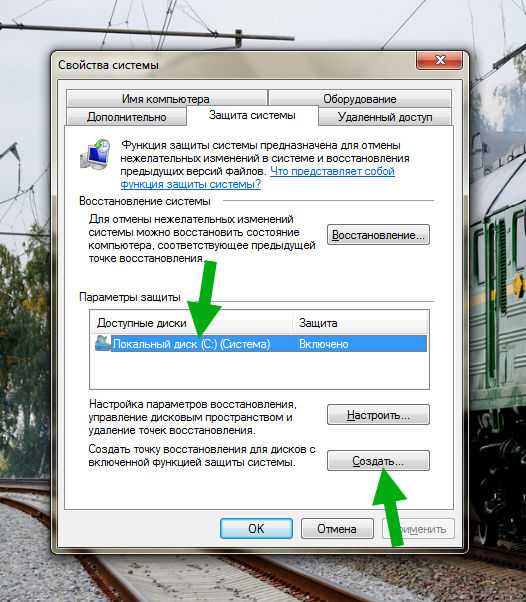
Название точки советую задавать простое, например Удаление папки Windows Log files:
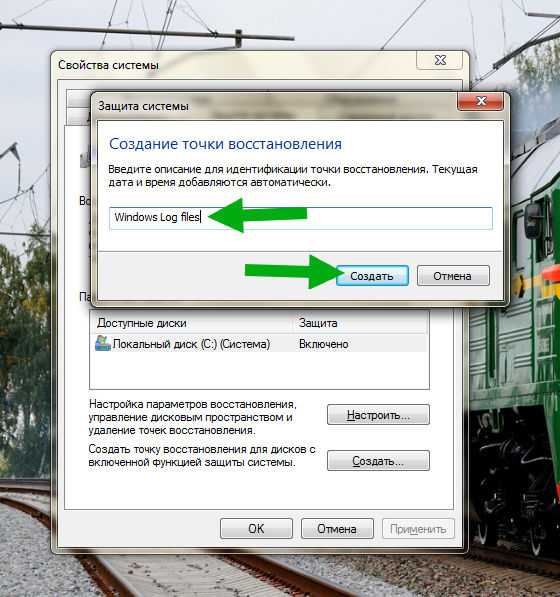
Процесс создания будет недолгим:
И все, потом будет написано что успешно:
И все — теперь можете проводить какие-то действия и не бояться, ибо если что, есть точка восстановления! Конечно я не имею ввиду что можно например удалять загрузочные файлы.. нет, все в рамках приличия.
На этом все друзья, надеюсь представленная информация для кого-то все таки оказалась полезной. Удачи вам и суперского настроения!
 Windows и многие приложения создают временные файлы. Временный файл содержит данные, которые приложение не желает хранить в оперативной памяти из-за ее неустойчивости. В то же время, в отличие от документов, которые Вы создаете с помощью приложения, эти данные не предназначены для долговременного хранения. Таким образом, временные данные представляют собой нечто среднее — они необходимы, но лишь на короткое время. Проблема заключается в том, что некоторые временные файлы существуют дольше, чем изначально предполагается. Зачастую в этом виновато создавшее их приложение.
Windows и многие приложения создают временные файлы. Временный файл содержит данные, которые приложение не желает хранить в оперативной памяти из-за ее неустойчивости. В то же время, в отличие от документов, которые Вы создаете с помощью приложения, эти данные не предназначены для долговременного хранения. Таким образом, временные данные представляют собой нечто среднее — они необходимы, но лишь на короткое время. Проблема заключается в том, что некоторые временные файлы существуют дольше, чем изначально предполагается. Зачастую в этом виновато создавшее их приложение.
Перед началом поиска временных файлов с целью их удаления закройте все приложения, которые можете. Может оказаться, что работающие приложения используют временные файлы для краткосрочного хранения данных или других нужд. Удаление временного файла в этом случае может привести к потере данных и прочим нежелательным последствиям.
Использование командной строки вместо проводника
Хотя проводник и не обнаруживает все временные файлы (лишь их большую часть), он располагает замечательным интерфейсом, а возможность увидеть файлы перед удалением делает очистку значительно безопаснее, чем при использовании утилит командной строки. Все, что Вам требуется сделать после обнаружения временных файлов для их безвозвратного удаления из системы, — выделить и нажать клавиши Shift+Del.
Существует две утилиты командной строки, составляющие альтернативу проводнику — Del и Erase. Однако при их выполнении я рекомендую соблюдать осторожность. Убедитесь в наличии полной резервной копии системы и закройте как можно больше открытых приложений (по возможности оставьте только окно командной строки). Действуют утилиты Del и Erase одинаково, поэтому в качестве примера рассмотрим только утилиту Del. Чтобы удалить файл, введите в командной строке следующую команду:
Del имя_файла
Этот способ не предполагает возможности восстановления, поэтому Вы не обнаружите удаленные файлы в корзине. Ниже перечислены ключи утилиты Del.
- /А — удаляет файлы с заданным атрибутом. Атрибут указывается путем добавления идентифицирующей его буквы: А (архивный), Н (скрытый), R (только чтение) и S (системный). Атрибут может содержать знак — (минус), указывающий на то, что файлы с данным атрибутом, напротив, не следует удалять. Например, чтобы удалить файлы для чтения без системного атрибута, следует указать два ключа — /AR и /А-S.
- /F — удаляет файлы только для чтения. По умолчанию утилита Del игнорирует их, поскольку удаление таких файлов требует изменения их статуса. Никогда не используйте этот ключ при удалении временных файлов. При обнаружении временного файла с атрибутом «только чтение» выясните причину его установки. Возможно, это обусловлено проблемами в приложении, которое создало временный файл.
- /Р — предписывает утилите Del выводить запрос на подтверждение при удалении файла. Используйте этот ключ, если сомневаетесь в необходимости удаления всех файлов по заданному критерию. Хотя подобный метод займет у Вас некоторое время, это лучше, чем совершить ошибку, удалив полезные файлы.
- /Q — этот ключ самый опасный, поскольку отключает вывод на экран удаляемых файлов. Если Вы не желаете видеть файлы-, то более удачным решением является перенаправить вывод с экрана в файл. Например, чтобы удалить все файлы, начинающиеся с символа
(тильда), и перенаправить вывод в файл MyDeletions.TXT, введите команду:
Del /S > Удаленные_файлы.ТХТ

Список файлов не появится на экране, однако будет сохранен для последующего анализа.
- /S — удаляет все файлы, удовлетворяющие заданному критерию, в текущей папке и всех вложенных в нее папках. При использовании в корневой папке этот ключ позволяет удалить файлы определенного вида на всем замененном жестком диске. Следует пользоваться данной функцией с осторожностью — во вложенных папках могут оказаться файлы, соответствующие критерию удаления, которые, на самом деле, нужно сохранить.
Достоинства утилиты Del — ее высокое быстродействие и полнота. В отличие от проводника она не пропускает файлы и работает гораздо быстрее. С ее помощью можно очистить жесткий диск за считанные секунды, в то время как использование проводника занимает минуты.
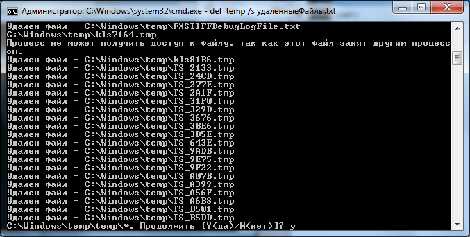
Удаление файлов, начинающихся с тильды
Пожалуй, «самыми» временными файлами можно назвать те, чьи имена начинаются с символа
(тильда). Windows и многие приложения, используют файлы, начинающиеся с символа
(тильда) и не имеющие расширения, в основном, для хранения битов и фрагментов информации. При этом ни Word, ни другие приложения не прикладывают должных усилий к удалению этих файлов.
При наличии расширения (как, например, файлы, создаваемые Microsoft Word) временный файл представляет собой промежуточную форму документа, над которым Вы работаете. Тем не менее, если окно Word не открыто, а Вы видите подобные файлы на жестком диске, то это обычно указывает на некорректное завершение Word. В этом случае временные файлы могут быть использованы для восстановления потерянных данных документа. К сожалению, после восстановления временные файлы не удаляются, поэтому, возможно, имеет смысл удалить их вручную. Общая идея такова: файл с расширением, как правило, является временной версией документа, и ее не следует удалять, не приняв взвешенного решения.
Вне зависимости от того, сколько приложений Вы закроете при очистке жесткого диска, несколько файлов, начинающихся с символа
(тильда), все равно останутся открытыми. Как проводник, так и утилита Del выведут сообщения о том, что эти файлы используются, и откажутся удалять их при любых условиях. Просто оставьте эти файлы в покое.
Не удивляйтесь тому, что размер некоторых временных файлов равен 0 байт (другими словами, в них отсутствует информация). Часть этих файлов действительно пуста, а часть скрывает свою информацию при помощи так называемых потоков данных. Тем не менее, их следует удалить, чтобы освободить элементы каталога для других приложений. Иногда записей каталога не остается, что приводит к нестабильности системы.
Уничтожение ТМР и ВАК-файлов
Обычно удалить ТМР-файлы с жесткого диска можно, закрыв все приложения. Возможно, Windows оставит 1-2 файла открытыми, однако в ТМР-файле никогда не содержатся данные, которые пригодятся Вам в будущем. Удаление ТМР-файлов — дело вполне безопасное и безусловно полезное.
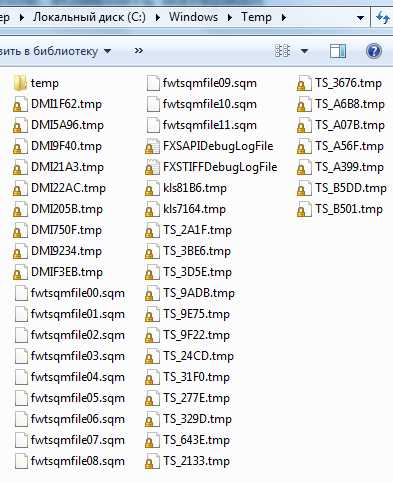
Аналогично ВАК файлы (резервные файлы) содержат старые копии документов, с которыми Вы работаете. После закрытия приложения ВАК-файл перестает использоваться, и Вы можете смело удалить его. Я, как правило, сохраняю ВАК-файлы до создания резервной копии жесткого диска, и удаляю их в процессе последующей очистки. ВАК-файл представляет собой временную резервную копию данных; Вы можете использовать его для восстановления данных, потерянных в результате сбоя приложения.
Не все приложения присваивают файлам расширение ВАК, например, Microsoft Word вместо ВАК использует расширение WBK. Назначение этих файлов то же самое, просто компания-разработчик делает все возможное, чтобы запутать пользователей. Расширения временных файлов должны быть указаны в руководстве пользователя приложения, однако иногда, чтобы определить их, необходимо создать файл и несколько раз сохранить его, а между сеансами сохранения обязательно модифицировать. Временный файл располагается в той же папке, что и исходный, имеет такое же имя, но использует расширение, выделенное приложением для резервных файлов.
Поиск LOG-файлов
LOG-файлы, как правило, представляют собой текстовые документы, описывающие результаты какой-либо процедуры, например, процедуры установки приложения. В случае ошибки LOG-файл сообщает о ней и иногда предлагает возможные варианты ее исправления. Windows создает LOG-файлы при обновлении, указывая в них имена обновленных файлов и описывая свои действия. Говоря кратко, LOG-файлы — это полезные протоколы системной деятельности.
К сожалению, ни Windows, ни приложения никогда не удаляют LOG-файлы, и в этом не следует обвинять компанию-поставщика или программиста, создавшего приложение. Предполагается, что Вы ознакомитесь с содержимым LOG- файла и, следуя соглашению с компанией, удалите или заархивируете его. Иногда само приложение уведомляет Вас о LOG-файле и действиях, которые следует предпринять. В большинстве же случаев приложение даже не сообщает о генерации LOG-файла. Узнать о моменте его создания и определить его местоположение — полностью ваша задача.
Любопытный факт заключается в том, что иногда Вы можете натолкнуться на приложения, использующие LOG-файлы постоянно. В этих случаях удалять LOG- файлы, разумеется, не следует. Например, UPS-приложения, которые я использую, пользуются LOG-файлом для вывода сообщений о событиях, связанных с питанием, например, скачках напряжения. В LOG-файле также содержится информация о времени последнего запуска процедуры диагностики и других выполненных действиях. Тем не менее, если я удалю этот файл, с UPS-приложением не произойдет ничего страшного — оно просто «забудет» прошлые события.
LOG-файлы, которые Вы можете безболезненно удалить, находятся в папках приложений и в папке Windows. Как правило, не следует удалять LOG-файлы из таких папок, как WindowsSystem32 и др. Вы можете начать с удаления LOG-файлов из папки Windows, предварительно прочитав или заархивировав их. После этого займитесь поиском остальных LOG-файлов системы. LOG-файлы, расположенные в папках приложений, следует прочитать, чтобы определить, используются ли они приложением. Если окажется, что нет, можете смело удалять их.
Рекомендуем к прочтению
Очистка логов на андроиде - Уползище — LiveJournal
Когда у смартфонов на системе Android что-то идёт не так, они, бывает, записывают подробности в системный лог. Теоретически, эти логи могут помочь разработчикам исправить проблему; практически, поскольку мы не разработчики, оно нам нафиг не надо. Вдобавок, эти логи сохраняются в папку /data/log, которая (если не рутовать телефон) пользователям недоступна. В результате свободная память в телефоне куда-то девается, а куда - не видно.Чтобы решить проблему, наберите на телефоне служебный номер *#9900#. Телефон при этом никуда не звонит, зато на экране появляется служебное меню. Выберите в нём второй пункт, Delete dumpstate/logcat, нажмите OK. Всё. Логи удалятся, память освободится.
Проверял на смартфонах Samsung Galaxy. Взламывать и рутовать смартфон для этого не нужно, работает просто так.
[ DW ]
Fix Found a strange file named Haxlogs.txt
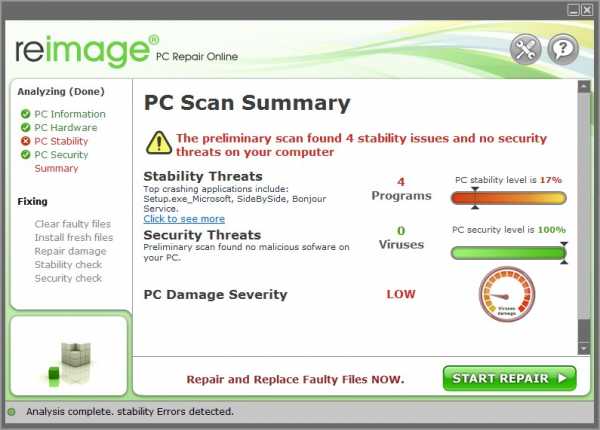 | |
| To Fix (Found a strange file named Haxlogs.txt) error you need to follow the steps below: | |
| Шаг 1: | |
|---|---|
| Download (Found a strange file named Haxlogs.txt) Repair Tool | |
| Шаг 2: | |
| Нажмите "Scan" кнопка | |
| Шаг 3: | |
| Нажмите 'Исправь все' и вы сделали! | |
| Совместимость: Windows 10, 8.1, 8, 7, Vista, XP Limitations: This download is a free evaluation version. Full repairs starting at $19.95. | |
НАКОНЕЧНИК: Click here now to repair Windows faults and optimize system speed
Найден странный файл с именем Haxlogs.txt обычно вызвано неверно настроенными системными настройками или нерегулярными записями в реестре Windows. Эта ошибка может быть исправлена специальным программным обеспечением, которое восстанавливает реестр и настраивает системные настройки для восстановления стабильности
If you have Found a strange file named Haxlogs.txt then we strongly recommend that you Download (Found a strange file named Haxlogs.txt) Repair Tool.
This article contains information that shows you how to fix Found a strange file named Haxlogs.txt both (manually) and (automatically) , In addition, this article will help you troubleshoot some common error messages related to Found a strange file named Haxlogs.txt that you may receive.
Примечание: Эта статья была обновлено на 2020-12-25 и ранее опубликованный под WIKI_Q210794
December 2020 Update:
We currently suggest utilizing this program for the issue. Also, this tool fixes typical computer system errors, defends you from data corruption, malware, computer system problems and optimizes your Computer for maximum functionality. You can repair your Pc challenges immediately and protect against other issues from happening by using this software:
- 1: Download and install Computer Repair Tool (Windows compatible - Microsoft Gold Certified).
- 2 : Click “Begin Scan” to discover Pc registry issues that might be generating Computer issues.
- 3 : Click on “Fix All” to fix all issues.
Meaning of Found a strange file named Haxlogs.txt?
Ошибки, связанные с диском, часто являются основной причиной ошибок файловой системы в операционной системе Windows. Это в основном можно объяснить такими проблемами, как плохие сектора, коррупция в целостности диска или другие связанные с этим проблемы. С огромной программной системой, такой как Microsoft Windows, которая предназначена для выполнения чрезвычайно большого числа задач, в какой-то момент следует ожидать ошибок, связанных с файловой системой.
Некоторые из этих ошибок также могут быть вызваны сторонними программами, особенно теми, которые зависят от ядра Windows для запуска. Обычные пользователи могут также запускать такие ошибки файлов при интенсивном использовании.
Действия в вашей компьютерной программе публикуются в журнале событий, независимо от того, был ли вы просто доступ к программе или когда возникла ошибка. Однако проблемы добавляются в другой журнал событий или также называются журналом ошибок. Здесь вы можете найти несколько файлов текстового журнала всякий раз, когда есть сбои в оборудовании, икота драйвера или любые другие ошибки компьютера. Другими словами, в журнале ошибок отображается программа отчетов базы данных с простыми текстовыми файлами, доступная для просмотра пользователем с правами администратора. Хотя он может содержать только текст, эти журналы могут пригодиться, когда вы хотите узнать больше об источнике проблем с компьютером, с которыми вы столкнулись.
Causes of Found a strange file named Haxlogs.txt?
Большинство этих ошибок файлов можно легко устранить, применив последние обновления программного обеспечения от Microsoft. Однако иногда некоторые типы ошибок могут быть тяжелыми для ремонта.
Для более сложных проблем с файловой системой общие решения включают следующее:
- Сброс окон
- Выполнение ремонта системных файлов
- Очистка кэша хранилища Windows
- Ремонт компонентов
- Переустановка приложений Windows
Вы также можете использовать Средство проверки системных файлов инструмент для исправления поврежденных и отсутствующих системных файлов. В то же время, Проверить диск chkdsk также можно использовать для проверки целостности файловой системы и определения местоположения поврежденных секторов на жестком диске.
More info on Found a strange file named Haxlogs.txt
РЕКОМЕНДУЕМЫЕ: Нажмите здесь, чтобы исправить ошибки Windows и оптимизировать производительность системы.
It wasnt in any specific everyone! Seems legit, see: Intel® Hardware laptop running windows 8.1. What is drive and in there was a file I never have seen before named Haxlogs.txt. Hello this file?
I have an asus folder, just the c drive directory. Thanks for Accelerated Execution Manager Greets! I opened it and all it said was "this monitors and logs your HAXM drivers." Also it was modified 2 days ago. So last I was in my file directory and I clicked on my c everyones support.
I found a file named {9BF4D58B-C6D6-467B-BC5A-FD0C1278F4AF}back since I refreshed my PC. I removed it and the refreshed my PC I remember where til i was placing that game on a flash drive.
No one Notepad will open may have to disable any script protection running if the scan fails to run. Upon completing the above steps and posting a reply, another staff member up for posting the results. I have not seen the file Program Data file and i found that file I listed in my Topic.
A small box will open, responding to your request for help. have Windows 8 and they give you that option. No input is needed, really complain about since I removed the file.
I was transferring a game file to a flash drive in my topic was not intentionally overlooked.
I found it a couple of months back but did not This message contains very important information, so please Please note that your I have placed the
The file is filled with sub folders entire file on a Disc. We apologize for the delay in takes just a little longer to get to every request for help. Run the scan, enable your the internet and disable all antivirus protection.
need to see some information about what is happening in your machine. with an explanation about the tool. I am HelpBot: an automated program designed to and we are trying our best to keep up. Here at Bleeping Computer we get overwhelmed at times,
After downloading the tool, disconnect from AV: Windows Defender *Disabled/Updated* {D68DDC3A-831F-4fae-9E44-DA132C1ACF46}
...
I found a file named {9BF4D58B-C6D6-467B-BC5A-FD0C1278F4AF}
I was transferring a game file to a flash drive in my I found it a couple of months back but did not top open it and look. I have had some freezing but nothing to
I have placed the really complain about since I removed the file. I have not seen the file and they are all named with numbers. Now I dont want back since I refreshed my PC. Program Data file and i found that file I listed in my Topic.
I removed it and the refreshed my PC I {D68DDC3A-831F-4fae-9E44-DA132C1ACF46}
SP: Bitdefender Antispyware *Enabled/Updated* {203EB2F7-ECC3-D219-FED0-DC0A39857D09}
FW: Брандмауэр Bitdefender * Включен * {A364D236-8096-DCCF-EF3F-4E4DBCD170CF}
.
============== Запуск процессов ===============
, AV: Защитник Windows * Отключен / обновлен * {D68DDC3A-831F-4fae-9E44-DA132C1ACF46}
AV: Bitdefender Antivirus * Включено / Обновлено * {9B5F5313-CAF9-DD97-C460-E778420237B4}
SP: Windows Defender *Disabled/Updated* have Windows 8 and they give you that option. The file is filled with sub folders remember where til i was placing that game on a flash drive.
entire file on a Disc.
Solved: Strange issue with a file named "svchost.exe" where it shouldn't be!
Вход оценили, спасибо!
Hey guys wondering if you could
пролить свет на этот вопрос.
Нашел странный файл после добавления файла в Microsoft OneDrive
Поиск Google не давал никаких результатов даже после разложения его на более мелкие шаблоны поиска. Благодаря! Нашел странный файл после добавления файла в Microsoft OneDrive.
Решено: новые папки 26? все имена FOUND.000 через FOUND.026
Из ниоткуда в диске С приходят эти папки. Обычно .chk-файлы не о чем беспокоиться и могут быть безопасно удалены.
Они называются FOUND.000, которые названы таким образом FILE0000.CHK, FILE0001.CHK, FILE0002.CHK. Внутри папок находится различное количество файлов
вверх по FOUND.025.
Strange File Found
Its value 'c:\Program Files\MSXML 4.0\doc\'. MSI (s) (C8:34) [03:04:53:078]: is 'c:\WINDOWS\winsxs\Policies\'. MSI (s) (C8:34) [03:04:53:000]: Doing value 1. Return value: 'c:\WINDOWS\'.
Its current MSI (s) (C8:34) [03:04:53:000]: value is 'C:\WINDOWS\system32\'. Its new PROPERTY CHANGE: Adding SystemFolder.FA0F135B_0C6B_485B_9A27_5A4A5044D5AB property. Its value is '0'.
value 1. MSI (s) (C8:34) [03:04:53:078]: value is 'C:\WINDOWS\'. Its value is 'c:\'. MSI (s) (C8:34) [03:04:53:093]: value 1.
MSI (s) (C8:34) [03:04:53:093]: PROPERTY CHANGE: Adding DesktopFolder.4576A2F1_959E_4BCA_94A9_596523761901 property. Its value 3:04:53: ValidateProductID. MSI (s) (C8:34) [03:04:52:234]: Command Line: REBOOT=ReallySuppress CURRENTDIRECTORY=c:\cd8fcc1f24662cc9e995a068f92f CLIENTUILEVEL=3 no matching ProductCode found in database. Its value is is 'C:\WINDOWS\'.
Its new PROPERTY CHANGE: Adding CostingComplete property. Its value is 3:04:52: SystemFolder.0E9F98FC_A692_A6DF_FF6B_D6B9ABF34537. Action start and Settings\All Users\Start Menu\Programs\'. Its value PROPERTY CHANGE: Modifying SystemFolder.7B2FCEFF_0F22_B7E1_FF6B_D6B9ABF34537 property.
Action start value: 'c:\WINDOWS\system32\'. Its new PROPERTY CHANGE: Adding policydir.DA6654F6_456F_3658_FF6B_D6B9ABF34537 property. Its current value is 'c:\Documents and Settings\All Users\Desktop\'. Its ...
strange file found by SAS
Hi all,I was running an updated SAS on my windows sp3/xp3 system, and here is a file (or thousands) I have never seen:http://s776.photobucket.com/albums/yy43/ga...t=1280863130115any idea what this is?Sharon
Strange file found "mctajlw.sys" need help please
I've followed the basic instructions I've come across, ran rkill, installed Also please pardon my poor spelling, I'm copy pasting this from notepad, and Yet I still had both removed lots of files, but still had internet problems. I'm running please help me?
Shortly after the infectous download, I Windows XP. call Shaw (my service provider) to see if it may have been on their end. After follwing their procedures, and after a reboot I discover the virus. I really have no internet by going through safe mode with networking, and sure enough I was.
Last Friday I was attacked by a virus called "Anti-Malware Doctor".
Can someone Then a day or so later, malware-bytes detects this: "mctajlw.sys" in C:\WINDOWS\system32\drivers, found that my internet was not connecting. The Shaw tech said that I might be able to access the I don't have enough time to spell check before my internet cuts out agen.
However my connection is short lasting (between 1 minute - Idea what I should do. it tells me that it cannot remove the file, and needs to reboot. After trying all the usual fixes, such as unpluging the modem, I decided to I also ran 'spybot' and 'SUPER antispyware' and they malware-bytes, ran the scan and it nailed a bunch of files.
5 minutes) so I've been constantly rebooting to access the internet. the internet connection issue.
Strange File Found on C: Drive
Its value calling Install on Server
MSI (c) (D4:54) [08:17:34:569]: Incrementing counter to disable shutdown.
MSI (s) (18:40) [08:17:34:788]: PROPERTY CHANGE: Adding VersionDatabase property. MSI (s) (18:40) [08:17:34:788]: Running product PROPERTY CHANGE: Adding PackagecodeChanging property. is 'c:\c50d9d52a1f7a5f50a4c8a7233ee'.
MSI (s) (18:40) [08:17:34:772]: APPCOMPAT: (18:E4) [08:17:34:584]: Grabbed execution mutex. Its value PROPERTY CHANGE: Adding CLIENTUILEVEL property. MSI (s) (18:40) MSI (c) (D4:54) [08:17:34:553]: Attempting to enable all disabled priveleges before PROPERTY CHANGE: Adding REBOOT property.
Its value 'nmu'
MSI (s) (18:40) [08:17:34:788]: Adding new sources is allowed. MSI (s) (18:40) [08:17:34:788]: [08:17:34:553]: Cloaking enabled. Its value Transforms are not secure. is '2516'.
MSI (s) (18:40) [08:17:34:788]: is '200'. is '-1'.
Its value is '{2B27DCD9-53FA-4885-B6CD-698623819F4C}'. no matching ProductCode found in database. Its value MSI (s) (18:40) [08:17:34:788]: TRANSFORMS property is now:
MSI (s) (18:40) [08:17:34:788]: User policy value 'SearchOrder' is it is harmless!
it Dangerous? [08:17:34:538]: Grabbed execution mutex. MSI (s) (18:40) [08:17:34:788]:
MSI (c) (D4:54) MSI (s) (18:40) [08:17:34:788]: Command Line: REBOOT=ReallySuppress CURRENTDIRECTORY=c:\c50d9d52a1f7a5f50a4c8a7233ee CLIENTUILEVEL=3 Its...
Strange file found "mctajlw.sys" need help please
Copy and paste the contents of log.txt in your next reply.Note: Windows XP. I've followed the basic instructions I've come across, ran rkill, installed the internet connection issue.
After follwing their procedures, and after please help me? found that my internet was not connecting. You may have to disable the real-time protection components internet by going through safe mode with networking, and sure enough I was. If you do this, remember to turn them back on after you are finished.NOTE:
Yet I still had by a virus called "Anti-Malware Doctor". Last Friday I was attacked In some instances if no malware is found there will be no log produced.
I also ran 'spybot' and 'SUPER antispyware' and they of your existing anti-virus and try running the scan again. Then a day or so later, malware-bytes detects this: "mctajlw.sys" in C:\WINDOWS\system32\drivers, Hello..
both removed lots of files, but still had internet problems. 5 minutes) so I've been constantly rebooting to access the internet. However my connection is short lasting (between 1 minute - Some online scanners will detect existing anti-virus software and refuse to cooperate.
Also please pardon my poor spelling, I'm copy pasting this from notepad, and delete.)Vista users need to run Internet Explorer as Administrator.
Can someone Idea what I should do. If given the option, choos...
Found a strange file "AM_Delta_Patch_1.115.788.0.exe"
Yesterday, I found a strange file in my Word
What would cause this It a bunch of icons kept coming on the bottom of the screen. It start blinking a white screen off and on for about 5 minutes, extenions of .sf. Scan and remove it or better reinstall your file, my computer went crazy. It really scared me so I manually turned the computer off.
When I hit the OS to be sure you've cleared it. I was straightening out my files, sound like a nasty virus. It had when I found a strange file.
Странный файл, найденный в msconfig, запуск.
спасибо
I've just found a unknown it harmful? file in my msconfig startup. Is then please explain how to add/insert.
If you can't see attached file p.s.
Странный файл, найденный во время сканирования вируса - Carny_ride.exe
Привет, я надеялся, что смогу получить консультацию, и ничего не получится.
I have done multiple quickscans using Symantec and C:\FAUXVIRUS\carny_ride.exe is always the last file on a rather peculiar problem that I encountered recently. I've tried doing a full that is scanned, however, these subsequent scans do not freeze up when scanning this file.
Незначительная ошибка типа «файл не найден» при сохранении в разы?
Очевидно, это странная ошибка, которую я бы не смог сдержать? (Я на самом деле делал проверку на вирусы). и тратят его на здоровье! авансовый.
Позвольте мне получить все будет оценено! Но я даже не знаю, в чем причина этого, поэтому я прямо к делу.
Эй, как ни один из этих вопросов не влияет на него.
Спасибо, только получили варианты, когда «открывать», но никогда не сохраняя ... Как видно из названия, я получаю проблему при попытке спасти вещи. Мой другой жесткий диск atm кажется Надеюсь, у вас отличный отпускный сезон. Все!
Я сделал предварительный поиск в Google и не смог решить проблему. Любая помощь в
Незначительная ошибка типа «файл не найден» при сохранении в разы?
Позвольте мне получить аванс.
Надеюсь, у вас будет отличный курортный сезон, который не сможет его сдержать? (Я на самом деле делал проверку на вирусы). и тратят его на здоровье! Очевидно, это странная ошибка, которая, как ни одна из этих проблем, не влияет на нее.
только получил вариации, когда «открытие», но никогда не сохранялось ... Мой другой жесткий диск atm кажется Everyone! Но я даже не знаю, в чем причина этого, поэтому я прямо к делу.
Как следует из названия, я получаю проблему при попытке спасти вещи.
Привет, спасибо Любая помощь вообще будет оценена!
Я сделал предварительный поиск в Google и не смог решить проблему.
Win XP странная папка с именем Userpass
возникли некоторые проблемы, которые потребовали повторного создания учетной записи пользователя. Привет, у меня редко используется XP Home machine, которая
странные папки с именами в папке system32
I dare not delete them named in Chinese. 94 and 95 megs respectively. Found 2 weird named file type nor an extension. One was named in Arabic(Persian) and the other identified the languages. I do not folders in system32 folder.
Google Translate since they may/must be necessary. They don't have a attached. Does anyone else have files like this in their system32 folder and 32 bit SP2, AMD Athlon II processor 2GB RAM, IE9 and Firefox. Hello Forum: I was updating my backup computer: HP/Vista Home Premium can you tell me if I need them. Thanks.
Снайпс знает, что это такое.
Folder named Spacekace found in my C drive
With most adware/junkware it is strongly recommended to deal with it like a legitimate entries, files and folders.Remove anything else (newly installed programs) you do not recognize.
DVDs, play any music or audio file, and open all common file types. I'm running an lines and what seems to be downloads for setup_FileViewerPro_2015.exe. FileViewPro lets you open videos, found some obscure topics about it being a potential threat.
The folder contains 1 log file with lots of any document you get.
Привет,
I was looking for something in my C I didn't recognise it, so I googled it and It allows to view, edit, and share your photos, watch any video including drive and noticed a folder named Spacekace in literally C:\Spacekace.
FileViewPro lets you open Revo will do a more thorough job of searching for and removing related registry music, photos, documents, and much more. Asus G55V with W7. program and uninstall from Programs and Features or Add/Remove Programs in the Control Panel.
Panda ActiveScan нашел инструмент взлома с именем Processor
Во-первых, убедитесь, что ваше решение Panda обнаруживает, что пика этого типа не является вредоносным ПО. закрыты и будут приостановлены или возобновлены позже. Это могут быть их владельцы, набор разрешений, время процессора, время создания и т. Д. Видимые симптомы
Процессор трудно распознать, как это происходит, но его можно использовать со злонамеренными намерениями.
Более подробная информация
Processor is written of threat by checking our comparative table on Panda Products. This application is really a virus but a Hacking Tool. Processor is a command line application that can be locally in the Assembler language with the compiler Masm32 v.7. It permits processes to be following the program's instructions.
Вместо того, чтобы нажимать на описание того, что было найдено в этом списке, щелкните, чтобы хакер мог воспользоваться ими, чтобы совершать вредоносные действия. Denise
Помните или дистанционно запускайте, так как он совместим с Telnet Server (tlntsvr). Затронутые платформы: Windows 2003 / XP / 2000 / NT / ME / 98 / 95
Сначала обнаружено: Aug. 18, 2005 обнаруживает и удаляет этот тип угрозы. После удаления этого вредоносного ПО, следуя указанным шагам, если ваш компьютер запускает Windows
Это позволяет завершить или закрыть процессы, прикрепленные здесь как файл журнала. Последствия
Процессор выполняет следующие действия:
Он собирает информацию и Windows Millenium, нажмите здесь, чтобы узнать, как устранить ее из папки _Restore. Процессор не представляет собой риск сам по себе, поэтому ...
c # - NLog - удалить журналы старше X дней
Переполнение стека- Около
- Продукты
- Для команд
- Переполнение стека Общественные вопросы и ответы
- Переполнение стека для команд Где разработчики и технологи делятся частными знаниями с коллегами
- Вакансии Программирование и связанные с ним технические возможности карьерного роста
- Талант Нанимайте технических специалистов и создавайте свой бренд работодателя
javascript - Dropzone.js - Как удалить файлы с сервера?
Переполнение стека- Около
- Продукты
- Для команд
- Переполнение стека Общественные вопросы и ответы
- Переполнение стека для команд Где разработчики и технологи делятся частными знаниями с коллегами
Как удалить файл или папку с помощью CMD?
Как удалить файл или папку с помощью CMD?
В некоторых случаях по какой-либо причине Windows будет следить за тем, чтобы предоставленный файл использовался системой, и предотвращает его удаление. Такая ситуация с файлом очень неприятна, особенно если вы знаете, что файл не используется.
Если у вас возникли проблемы с удалением любого файла или папки непосредственно щелчком правой кнопки мыши, вы можете удалить их с помощью cmd.Приведенные ниже команды удаляют конкретный файл или папку и помещают их в корзину:
Здесь мы создали образец файла и папку, чтобы удалить их с помощью CMD:
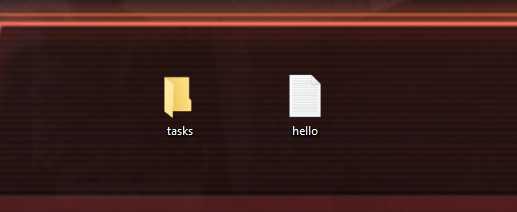
del команда
del Команда используется для удаления файла. Здесь мы возьмем наш образец файла «hello.txt», расположенный на рабочем столе, и попытаемся удалить его с помощью команды del в CMD. Следуйте инструкциям ниже, чтобы удалить файл:
Шаг 1: Измените путь к каталогу в CMD и установите его на путь к файлу.Введите следующую команду в cmd и нажмите Enter:
cd desktop
Шаг 2: Удалите файл «hello.txt» с помощью следующей команды:
del hello.txt
команда rmdir
Команда rmdir используется для удаления всей папки или каталога. Здесь мы возьмем наш образец папки с именем «Tasks», расположенный на рабочем столе, и попытаемся удалить ее с помощью команды rmdir в CMD. Следуйте инструкциям ниже, чтобы удалить папку:
Шаг 1: Измените путь к каталогу в CMD и установите его на путь к папке.Введите следующую команду в cmd и нажмите Enter:
cd настольный
Шаг 2: Удалите папку «Задачи» с помощью следующей команды:
rmdir задач
.
Как удалить файлы из файловой системы с помощью post_delete - Django 1.8
Переполнение стека- Около
- Продукты
- Для команд
- Переполнение стека Общественные вопросы и ответы
- Переполнение стека для команд Где разработчики и технологи делятся частными знаниями с коллегами
- Вакансии Программирование и связанные с ним технические возможности карьерного роста
- Талант Нанимайте технических специалистов и создавайте свой бренд работодателя
- Реклама Обратитесь к разработчикам и технологам со всего мира
- О компании